
Isi kandungan:
- Pengarang John Day [email protected].
- Public 2024-01-30 11:07.
- Diubah suai terakhir 2025-01-23 15:00.

Saya baru-baru ini telah membeli pengaturcara mini CH341A. Pengaturcara mini OK dan boleh digunakan untuk memprogram cip siri 24 dan 24. Ini adalah kos yang sangat rendah tetapi cukup berguna kerana saya dapat menggunakannya untuk mem-flash BIOS komputer dan firmware penghala saya.
WCH telah melancarkan perpustakaan API dan Cnya untuk para pemaju menggunakan cip tersebut. Oleh itu, saya telah memutuskan untuk membina perisian pengaturcaraan saya sendiri untuk pengaturcara mini.
Perisian pengaturcaraan saya telah menggunakan perpustakaan CH341DLL.dll yang diprovokasi oleh WCH. Ia dapat menggunakan protokol I2C dan SPI melalui USB.
Semua kod ditulis dalam C # dan semua panggilan fungsi C ++ telah dibungkus untuk digunakan oleh C #.
Perpustakaan pemandu dan C boleh dimuat turun dari laman web WCH.
Langkah 1: Tetingkap Utama
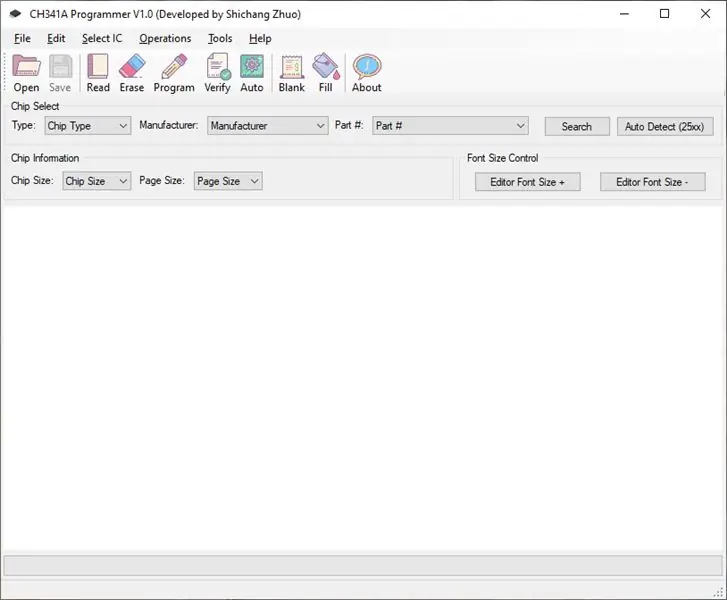
Tingkap utama menyediakan semua fungsi yang perlu kita baca dan memprogramkan cip Flash NOR / EEPROM ini. Anda juga boleh menggunakan menu untuk melakukan fungsi yang sama.
Ia mempunyai editor HEX bawaan untuk mengedit fail atau kandungan yang dibaca dari cip. Sebagai contoh, kita boleh menambahkan kod MAC dalam firmware penghala sebelum memprogramkannya ke cip.
Semua fungsi yang berkaitan (Salin / Tampal / Cari dll) disediakan untuk mengedit fail binari.
Langkah 2: Pemilihan Cip

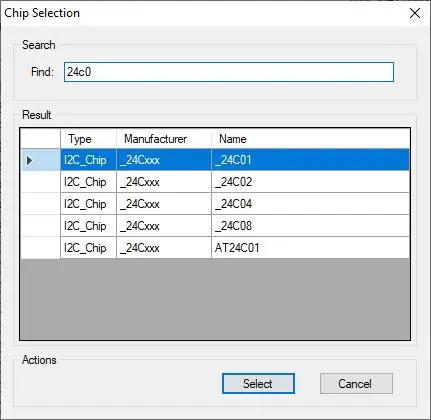
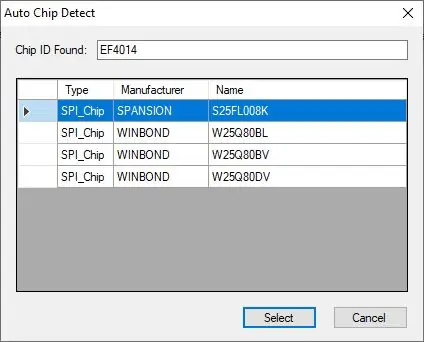
Anda perlu memilih cip yang ingin anda kerjakan terlebih dahulu.
Cukup klik pada butang "Cari" untuk mencari cip dalam pangkalan data cip. Cukup ketik kata kunci cip anda dan semua cip yang sepadan akan dipaparkan di grid.
Untuk 24 siri cip (I2C), anda harus memilihnya secara manual kerana mereka tidak mempunyai id / tandatangan untuk kami mengenalinya.
Untuk 25 siri cip (SPI), anda boleh menggunakan butang "Auto Detect" untuk membaca id / tandatangan cip tersebut. Sekiranya id dijumpai, tetingkap pemilihan cip akan muncul untuk anda memilihnya.
Langkah 3: Baca Cip
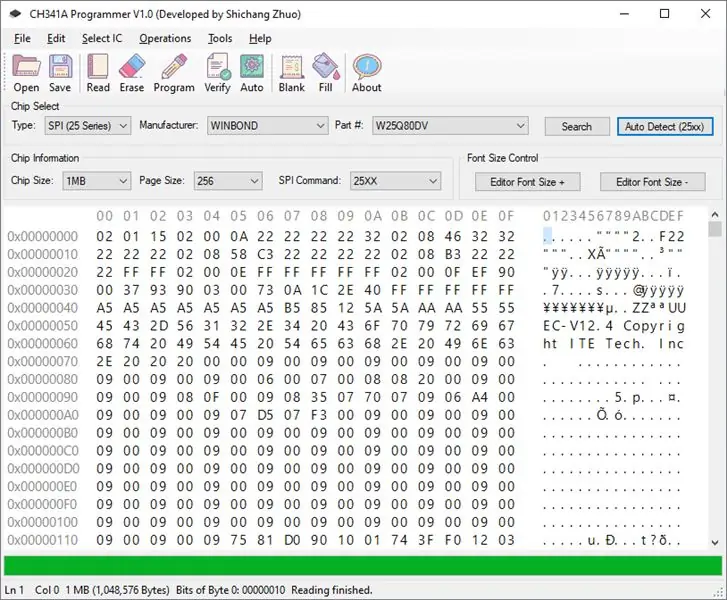
Gunakan butang "Baca" untuk membaca cip yang telah anda pilih. Kandungan cip akan dipaparkan pada editor HEX.
Anda boleh menggunakan butang "Simpan" untuk menyimpan kandungan cip.
Langkah 4: Cip Program
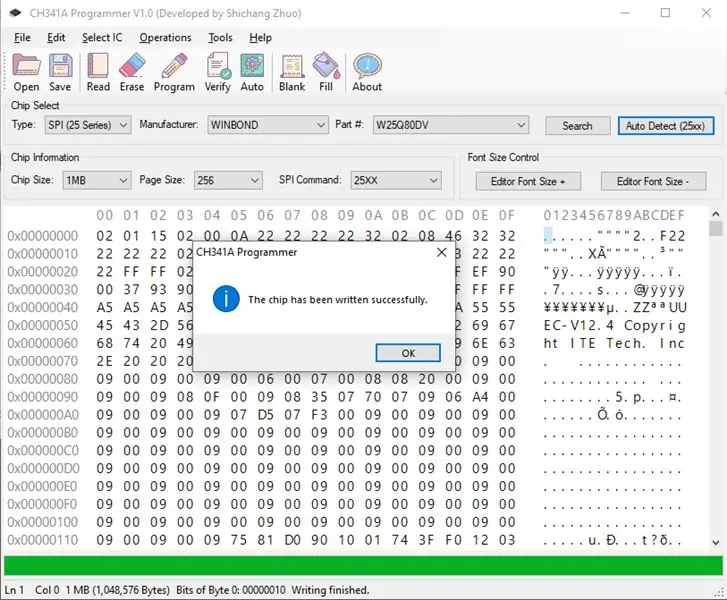
Anda boleh membuka fail yang ada dengan mengklik butang "Buka".
Setelah fail dipilih, kandungannya akan dimuat ke editor HEX.
Anda boleh menerapkan perubahan pada kandungan sebelum memprogramkannya ke cip.
Setelah anda berpuas hati dengan kandungan yang dimuat, klik pada butang "Program" untuk memprogramkannya ke cip.
Anda juga dapat menggunakan butang "Auto" untuk memprogram cip yang akan mengesahkan data setelah diprogram.
Cip SPI akan terhapus secara automatik sebelum pengaturcaraan dimulakan. Walau bagaimanapun, anda juga boleh memadam cip secara manual.
Langkah 5: Sahkan Cip
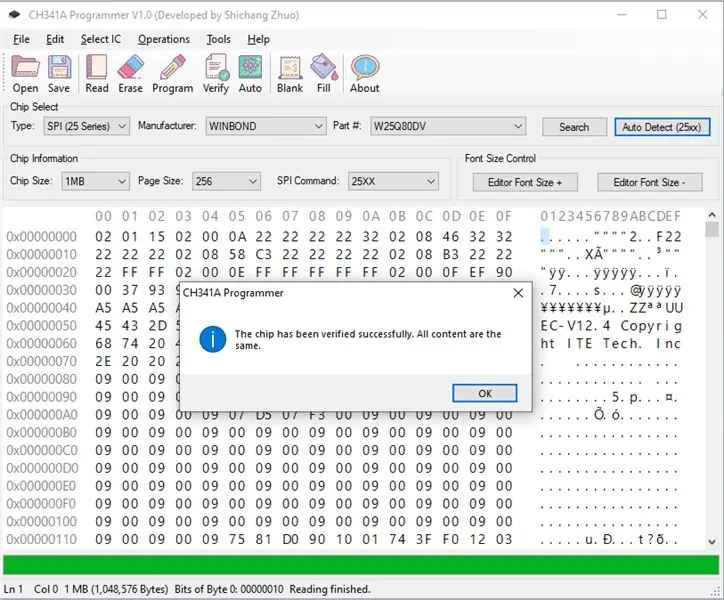
Setelah anda membaca atau menulis cip, sangat disarankan untuk mengesahkan kandungan membaca / menulis terhadap kandungan yang dimuat dalam editor HEX.
Anda boleh mengesahkan kandungan dengan mengklik butang "Sahkan".
Langkah 6: Pemotong Fail
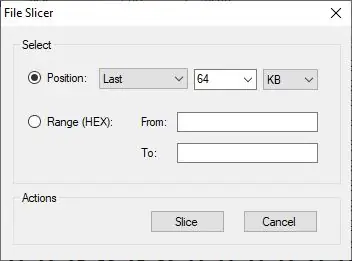
Program ini mempunyai fungsi pemotong fail bawaan untuk memotong bahagian tertentu dari isi yang dimuat / dimuat dan menyimpannya ke fail.
Fungsi ini sangat berguna semasa mengerjakan perisian router. Contohnya, ekstrak fail 64KB terakhir untuk menyimpan maklumat ART penghala anda.
Langkah 7: Penggabungan Fail
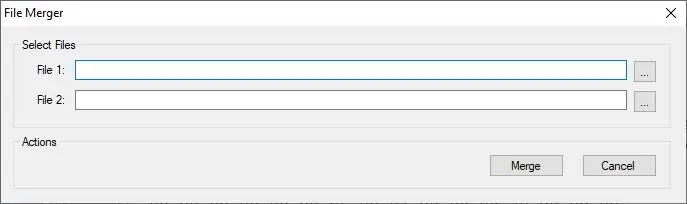
Anda juga boleh menggunakan penggabungan fail untuk menggabungkan dua fail menjadi satu.
Beberapa BIOS komputer riba menggunakan banyak cip untuk menyimpan maklumat BIOS dan EC. Anda perlu menggabungkannya sebelum dapat mengusahakannya.
Dengan menggunakan fungsi penggabungan, anda dapat menggabungkan dua fail menjadi satu untuk proses selanjutnya.
Langkah 8: Muat turun Program
Sila muat turun program dan kod sumber dari Google Drive saya di bawah.
drive.google.com/drive/folders/17xf3EKIPe2Nhx2obE235PBRnkSKaU4uv?usp=sharing
Kod sumber belum dikomentari dengan baik. Saya akan memuat naik versi yang dikomentari dengan baik setelah saya menambahkan komen ini untuk bacaan yang lebih baik dan tidak baik.
Disyorkan:
Ulasan Pengaturcara JDM: 9 Langkah

Ulasan Pengaturcara JDM: JDM adalah pengaturcara PIC yang popular kerana menggunakan port bersiri, komponen minimum dan tidak memerlukan bekalan kuasa. Tetapi ada kekeliruan di luar sana, dengan banyak variasi programmer di internet, mana yang berfungsi dengan PIC mana? Dalam "instru
Arduino Sebagai ISP -- Bakar Fail Hex dalam AVR -- Fius dalam AVR -- Arduino Sebagai Pengaturcara: 10 Langkah

Arduino Sebagai ISP || Bakar Fail Hex dalam AVR || Fius dalam AVR || Arduino Sebagai Pengaturcara: ……………………… Sila Langgani saluran YouTube saya untuk lebih banyak video …….. Artikel ini adalah mengenai arduino sebagai isp. Sekiranya anda ingin memuat naik fail hex atau jika anda ingin menetapkan fius anda di AVR maka anda tidak perlu membeli programmer, anda boleh melakukan
Hack Pengaturcara ESP-01 - Yang Mudah :): 6 Langkah

Hack Pengaturcara ESP-01 - Yang Mudah :): Hai ESPers, Dalam arahan ini saya akan menunjukkan peretasan mudah untuk membuat programmer untuk modul ESP-01 / ESP8266-01 / ES-01. Sebilangan besar daripada kita telah menggunakan papan Arduino atau peranti FTDI USB-TTL sebagai pengaturcara untuk modul ini. Kedua-dua kaedah ini berfungsi dengan baik. Tetapi
Pengaturcara Kecil untuk Pengawal Mikro ATTINY Dengan Arduino UNO: 7 Langkah

Pengaturcara Kecil untuk Pengawal Mikro ATTINY Dengan Arduino UNO: Pada masa ini menarik untuk menggunakan mikrokontroler siri ATTINY kerana fleksibiliti, harga rendah tetapi juga fakta bahawa mereka dapat diprogram dengan mudah di persekitaran seperti Arduino IDE. Program yang dirancang untuk modul Arduino dapat dengan mudah memindahkan
Pengaturcara ATTiny HV: 4 Langkah

ATTiny HV Programmer: Instructible ini adalah untuk utiliti pengaturcaraan ATTiny yang menggunakan ESP8266 dan antara muka pengguna berasaskan penyemak imbas. Ia menyusul dari editor Fuse yang boleh dipesan sebelumnya untuk membaca dan menetapkan sekering tetapi kini menyokong penghapusan, membaca dan menulis
